Geavanceerd zoeken op Linkedin: een goudmijn voor werkzoekenden
- Pascal Joore
- 5 juli 2016
Naast de functie als online visitekaartje biedt LinkedIn veel meer mogelijkheden voor de werkzoekende.
Eén van deze, minder bekende, mogelijkheden is de geavanceerde zoekoptie. Wanneer je een potentiële werkgever op het oog hebt, kun je met deze zoekoptie de organisatie van binnenuit leren kennen.
Hoe je dat doet en waarom het ontzettend waardevol is, leggen we uit aan de hand van 3 stappen!
Let op: we gaan er in dit artikel vanuit dat het bedrijf dat je wilt onderzoeken een bedrijfspagina op LinkedIn heeft en dat jouw taalvoorkeur op Nederlands staat.
Stap 1: geavanceerd zoeken
Ga naar LinkedIn en klik in de zoekbalk op het vergrootglas. Er verschijnt een nieuwe pagina. Klik nu rechtsboven op 'Alle filters' om nog meer invulvelden en zoekopties tot je beschikking te krijgen.
Voer onder het kopje “Bedrijf” de naam in van de organisatie die je wilt onderzoeken. Geef vervolgens aan of je naar mensen wilt zoeken die op dit moment werkzaam zijn bij het bedrijf of dat je ook de ex-werknemers bij je zoekopdracht wilt betrekken.
Het is aan te raden om naar beide te zoeken (selecteer “Huidige of vorige” in het dropdown menu). De reden hiervoor, wordt dadelijk duidelijk.
Stap 2: verfijn je zoekopdracht
Gebruik de volgende invulvelden in je voordeel:
Trefwoorden
Vul als trefwoord bijvoorbeeld “werving”, “selectie” of “human resources” in om naar mensen te zoeken waarmee je hoogstwaarschijnlijk in contact komt als je gaat solliciteren.
Het is altijd prettig om te weten met wie je te maken hebt tijdens het solliciteren en wellicht vind je informatie waarmee je een raakvlak kunt creëren.
Functietitel
Zoek naar de functietitel waarop je solliciteert of naar titels van mensen waarmee je gaat samenwerken als je de baan krijgt.
Door te zoeken naar de titel van jouw beoogde functie, kun je de (ex-)werknemer tegenkomen die jij gaat vervangen!
Wanneer je zowel huidige werknemers als ex-werknemers bij de zoekopdracht betrekt, zie je wie jouw voorgangers waren en kun je een beeld vormen van de haalbaarheid van je sollicitatie.
Welke relevante werkervaring hebben ze? Welk opleidingsniveau hebben jouw voorgangers? Over welke vaardigheden en competenties beschikken ze? Kun je ze overtreffen?
Let bij het invullen van de functietitels op de termen die het bedrijf hanteert. Je zult soms een aantal synoniemen moeten invoeren om tot het gewenste resultaat te komen.
Ben je uitsluitend op zoek naar ex-werknemers? Dan kun je onder het zoekveld “Bedrijf” kiezen voor “Vorige” in het dropdown menu.
Onderwijsinstelling
Vul een onderwijsinstelling in om naar alumni van jouw school of universiteit te zoeken. Wellicht kom je een oud-studiegenoot tegen die waardevolle informatie kan geven met betrekking tot jouw sollicitatie of die jou kan introduceren bij het bedrijf.
Wekelijks handige downloads en praktische sollicitatie- en carrièretips ontvangen? Meld je aan op onze nieuwsbrief!
Locatie
Wanneer jouw potentiële werkgever op landelijk of internationaal niveau opereert, kan het nuttig zijn om de zoekopdracht te beperken tot de locatie waar jij gaat solliciteren. Je loopt dan wel het risico om belangrijke personen over het hoofd te zien.
We raden je dus aan om pas een locatie in te voeren, wanneer jouw eerste zoekopdracht veel irrelevante resultaten uit andere regio's oplevert.
Overige opties
In het pop-up scherm zie je nog allerlei andere opties staan zoals “Bedrijfstak”, “Vorig bedrijf” en “Profieltaal” om je zoekopdracht te verfijnen.
We raden je aan om deze (nog) niet in te vullen. Na de eerste zoekopdracht verschijnen alle categorieën namelijk in de sidebar. LinkedIn toont per categorie alle voorkomende onderdelen, gerangschikt op omvang.
Je kunt jouw zoekopdracht vervolgens verfijnen door relevante onderdelen aan te vinken. Dit gaat makkelijker en sneller dan wanneer je alles handmatig invoert.
“Upgrade om toegang te krijgen”
Je zult waarschijnlijk gemerkt hebben dat de opties met een geel LinkedIn logo ernaast, zoals “Functie”, niet te gebruiken zijn met een basisaccount. Dit betekent echter niet dat deze opties waardeloos zijn.
Je kunt ze gebruiken als inspiratie. Na het uitvoeren van een zoekopdracht kun je in de sidebar per categorie zien welke onderdelen hoog scoren onder werknemers.
Onder het kopje “Groepen” in de sidebar kun je bijvoorbeeld zien welke groepen geliefd zijn onder de werknemers. Meld je vervolgens ook aan voor deze groepen om een beter beeld te krijgen van de interesses van jouw potentiële collega's.
Kijk onder het kopje “Functie” naar veelvoorkomende functietitels en voer deze in bij “Trefwoorden”. Let er wel op dat je dit niet altijd het gewenste resultaat oplevert.
Wanneer je bijvoorbeeld zoekt op de term Verkoop, kan het voorkomen dat sommige Sales Managers, Accountmanagers of Commerciële Medewerkers niet in de zoekresultaten voorkomen.
Dit komt omdat niet iedereen zijn/haar profiel compleet invult. Je dient dus zorgvuldig te zijn en een aantal synoniemen in te voeren om geen mensen over het hoofd te zien.
Stap 3: Analyseer en benader
Analyseer de profielen van mensen die belangrijk kunnen zijn voor jouw sollicitatie. Bekijk daarnaast de groepen waarvan ze lid zijn en lees de updates die ze hebben geplaatst. Gebruik dit soort informatie om in te schatten of je bij het bedrijf past en om te kijken of er overeenkomsten zijn tussen jou en de betreffende personen.
Dit soort informatie is waardevol tijdens het sollicitatieproces. Zo kun je tijdens contactmomenten, zoals het sollicitatiegesprek, de kans op de spreekwoordelijke klik vergroten door aan te sturen op gemeenschappelijke interesses.
Hoewel de geavanceerde zoekoptie ideaal is om mensen te vinden die belangrijk kunnen zijn voor jouw sollicitatie, onthult een LinkedIn profiel vaak niet genoeg over (ex-)werknemers.
Om mensen beter te leren kennen, kun je de gevonden namen ook gebruiken om andere Social Media profielen te bekijken.
Wanneer ook dit niet het gewenste resultaat oplevert, kun je mensen benaderen en/of toevoegen aan je netwerk. Leg de mensen uit dat je verschillende mogelijkheden aan het bekijken bent en dat je vragen wilt stellen om het bedrijf en de mensen beter te leren kennen.
Wees hierbij kritisch en laat jouw besluit om te solliciteren niet afhangen van één persoon. Het kan namelijk voorkomen dat een ex-werknemer is ontslagen na een conflict. Hierdoor krijg je misschien geen objectieve antwoorden op je vragen.
Niet iedereen heeft een LinkedIn profiel
Je mag er nooit vanuit gaan dat je na jouw LinkedIn onderzoek iedereen binnen de organisatie kent. Niet iedereen heeft een profiel en de mensen die er wel één hebben, vullen het vaak niet compleet in.
De geavanceerde zoekoptie is een nuttig hulpmiddel voor werkzoekenden, maar het is geen allesomvattende bron van informatie. Houd dit in je achterhoofd.
Geavanceerd zoeken
Gebruik de geavanceerde zoekoptie van LinkedIn om de organisatie van binnenuit te leren kennen.
Achterhaal welke competenties en vaardigheden belangrijk zijn voor de functie waarop je gaat solliciteren, ga op zoek naar connecties binnen het bedrijf, gebruik de zoekoptie om gedeelde interesses te vinden en bekijk op voorhand of je goed bij het bedrijf en de mensen past.
Succes!
Maak jij weleens gebruik van de geavanceerde zoekoptie? Welke zoekopdrachten hebben voor jou bijgedragen aan het vinden van een baan? Laat het ons weten in een reactie!
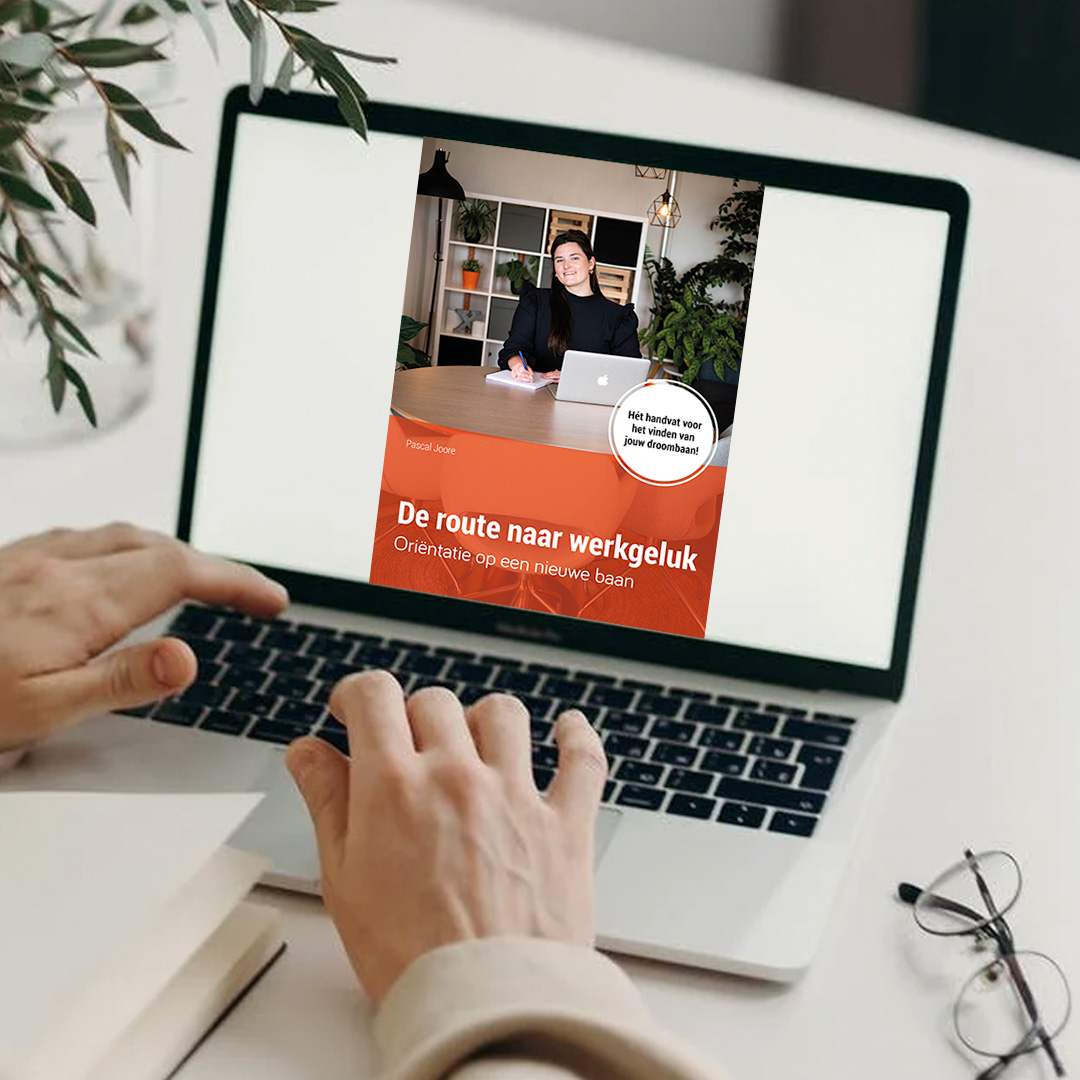

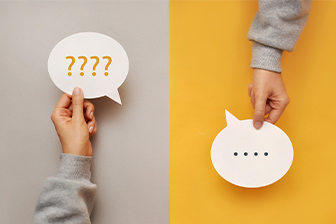


Jan-Willem
Goede tip..
Esther
Bedankt voor het delen! Erg nuttig!
David
Goed idee! Zeer bruikbaar.
Alain Vandenberghe
Heel interessant, maar veel connecties van firma’s of personen heb ik helaas niet. Maar ik heb geavanceerd reeds geprobeerd met een VDAB consulent. Groetjes
Lucy
Mijn vacature filters staan ineens in het Engels met de daarbij behorende ‘miles’ in plaats van kilometer.
De Taal staat op Nederlands …. Weet iemand hoe ik dit kan aanpassen?